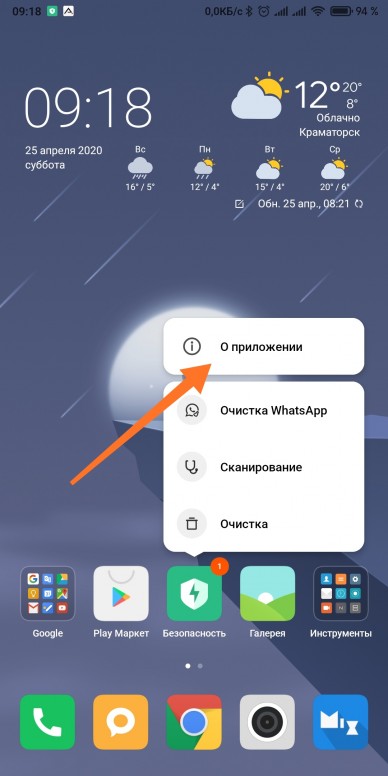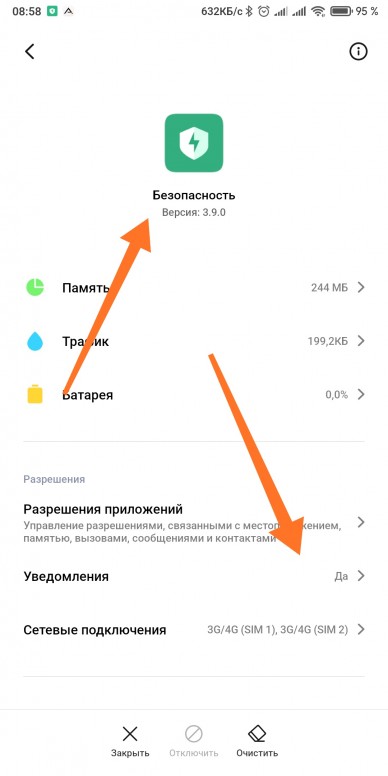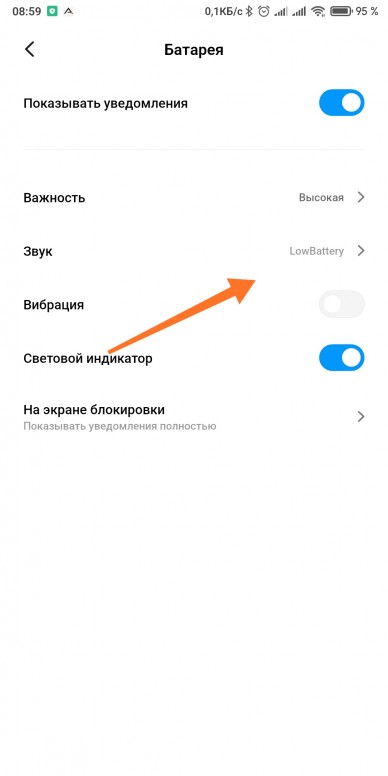- Отключить звук садящейся батарейки на Android, звук клавиш громкости
- Содержание статьи:
- Изменение или отключение системных звуков Андроид
- Отключение звука севшей батарейки на Андроид
- Отключение звука клавиш громкости на Андроид
- [Советы] Смена звука уведомления о низком заряде без замены системных файлов
- Xiaomi Comm APP
- Рекомендации
- Как установить мелодию уведомления о низком заряде батареи на Android
- Шаги по установке мелодии уведомления о низком заряде батареи на Android
- Использование Battery Notifier BT Free
- Установить мелодию уведомления о низком заряде батареи (Android 9 Pie)
Отключить звук садящейся батарейки на Android, звук клавиш громкости
Уровень кастомизации (настраиваемости) даже официальных прошивок мобильных устройств растёт с каждым днём. Однако, совершенству нет предела, всегда будут оставаться некоторые мелочи, реализовать которые стандартными средствами системы не представляется возможным. А ведь именно из таких мелочей и складывается общее впечатление от использования устройства.
В рамках текущей статьи мы поговорим об одной из тех настроек, которая доступна далеко не в каждой прошивке аппаратов на Android OS, а именно рассмотрим, как отключить звук севшей батарейки на Андроид.
Содержание статьи:
Изменение или отключение системных звуков Андроид
Настройки системы Андроид позволяют править различные параметры звука и уведомлений : звук входящего вызова, звук входящих сообщений, звук будильника, включение и отключение звук затвора камеры и так далее. Но вот отключение звука некоторых уведомлений возможно не в каждой версии системы и оболочки.
Речь идёт о таких параметрах, как изменение или отключение звука клавиш громкости , звука уведомления низкого заряда батареи и некоторых других.
Хорошо, если эти параметры присутствуют в настройках с возможностью хотя бы их отключения, но зачастую такой функции вовсе нет. Что уж говорить о доступности изменения подобных уведомлений на другой звук. Для отключения или изменения звука, предупреждающего о разрядке аккумулятора, придётся либо «шить» кастомную прошивку, либо, чаще всего, устанавливать на аппарат специализированный софт, который, к сожалению, не всегда работает корректно.
Но, на самом деле, вполне возможно настроить эти параметры и без использования дополнительных программ. Ниже мы рассмотрим, как отключить «звук батарейки«, проигрываемый при её разрядке.
Отключение звука севшей батарейки на Андроид
Перед всеми манипуляциями с системой настоятельно рекомендуем вам сделать полный бэкап системы (nandroid backup).
Кроме того:
Теперь мы рассмотрим вариант полного отключения звука севшей батарейки на Андроид .
Что нам для этого понадобится:
- пустой звуковой файл в формате ogg (ниже представим его для скачивания), то есть файл, при проигрывании которого, не воспроизводится никакой мелодии;
- root-права в системе Андроид (так называемые права администратора или полный доступ);
- файловый менеджер на Андроид с доступом к системным каталогам.
Архив, содержащий файл с «тишиной» и расширением *.OGG, можно скачать по ссылке: LowBattery-soundless
- Для начала распаковываем файл в любое удобное место на смартфоне, допустим, в корень карты памяти. Если вдруг на вашей системе запрещена запись в корень флешки, то дать доступ к карте памяти можно по инструкции из публикации: Разрешение на запись в корень sd-карты на Android 4.4+.
- Теперь в файловом менеджере переходим к каталогу
Находим в этом каталоге файл, который проигрывается при появлении предупреждения о разрядке аккумулятора. Наиболее вероятный вариант имени этого файла — LowBattery.ogg


Если нам нужно не выключить звук уведомления, а изменить его на свой, то точно так же заменяем файл на нужный, устанавливаем разрешения и перезагружаем смартфон. Для примера можно использовать файл, проигрывающий приятный слуху звук капли воды: LowBattery-drop
Отключение звука клавиш громкости на Андроид
Аналогичным образом можно отключить или изменить множество разных звуков системы Андроид. Нужно только знать, в каких каталогах расположен нужный нам звуковой файл:
/system/media/audio/alarms/ — каталог, содержащий возможные мелодии для будильника ;
/system/media/audio/camera/ — каталог, содержащий возможные звуки для стандартной камеры , а также файл для беззвучной работы камеры;
/system/media/audio/notifications/ — каталог, содержащий варианты сигналов оповещений ;
/system/media/audio/ringtones/ — каталог, содержащий возможные для установки мелодии вызова ( звонка );
/system/media/audio/ui/ — каталог, содержащий системные звуки , звуки уведомлений .
Например, на некоторых смартфонах в каталоге ui есть такой файл, как Volume.ogg или даже несколько файлов: Volume-1.ogg, Volume-2.ogg, Volume-3.ogg, Volume-4.ogg и так далее.
Если мы заменим эти файлы (или этот файл) на приведённый выше звуковой файл с тишиной, либо на звук тишины в mp3: Volume-soundless — то таким образом сможем отключить звук регулировки громкости , воспроизводимый при нажатии боковых клавиш устройства.
Но стоит иметь ввиду, что некоторые прошивки звук регулировки громкости хранят не в открытом виде, а в компилированном файле, в этом случае отключить звук заменой файла через файловый менеджер не удастся.
Источник
[Советы] Смена звука уведомления о низком заряде без замены системных файлов
| Здравствуйте, уважаемые Ми Фаны! |
00.jpg (87.57 KB, Downloads: 30)
2020-04-25 14:14:52 Upload
Хотел поделиться с вами маленьким лайфхаком. Думаю, не всем нравятся стандартные звуки на некоторые системные уведомления. К примеру, звук уведомления о низком заряде батареи. Сразу оговорюсь, что данные способ может быть не доступен на некоторых глобальных прошивках. Итак, приступим.
Если у вас последняя версия рабочего стола — Долгое нажатие на иконку «Безопасность» на рабочем столе — «О приложении».
IMG_20200425_091915.jpg (679.54 KB, Downloads: 29)
2020-04-25 14:20:10 Upload
Либо «Настройки» — «Приложения» — «Все приложения» — «Безопасность».
Выбираем настройку уведомлений
IMG_20200425_085906.jpg (265.48 KB, Downloads: 30)
2020-04-25 14:22:04 Upload
Т.к. нам нужно уведомление по поводу разряда батареи, выбираем категорию «Батарея».
IMG_20200425_085919.jpg (301.94 KB, Downloads: 32)
2020-04-25 14:22:05 Upload
И выбираем нужные параметры. В том числе и звук (либо вообще без звука)
IMG_20200425_085937.jpg (169.77 KB, Downloads: 24)
2020-04-25 14:22:05 Upload
Все готово! Пишите в комментариях, была ли вам полезна данная информация!
4150963529 | из Redmi Note 8
4162301367 | из Redmi 6
Что то не могу найти пункт батарея. 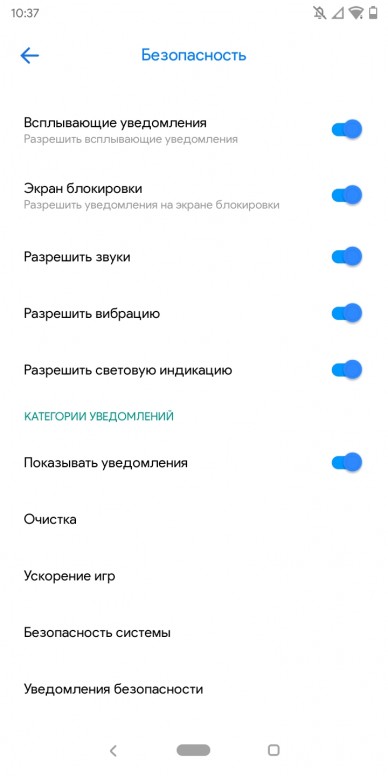 |
Screenshot_2020-04-25-10-37-35-220_com.android.settings.jpg (115.98 KB, Downloads: 34)
2020-04-25 15:37:45 Upload
Evgeny Morozov Ответить | из MI MAX 3
Alexander Del | из Redmi 5A
| Спасибо! Жаль, что вибрацию ненужную поубирать нельзя (при неправильном вводе ключа или подключении зарядки к выключенному устройству) |
Alik☬ | из Redmi Note 7
| пачему на redmi nout 7 нету такого функции? |
Монтано | из Redmi Note 8T
| quoteurl=home.php?mod=space&uid=4157527269Alexander Del/url Спасибо! Жаль, что вибрацию ненужную поубирать нельзя (при неправильном вводе ключа или подключении зарядки к выключенному устройству)/quote |
Вибрацию убрать можно,расширенные настройки,спец возможности, элементы управления
Монтано | из Redmi Note 8T
4150795318
пачему на redmi nout 7 нету такого функции?
Это есть не на всех прошивках,на локалках например реализовано
| из Mi 9T
| из Mi 9T
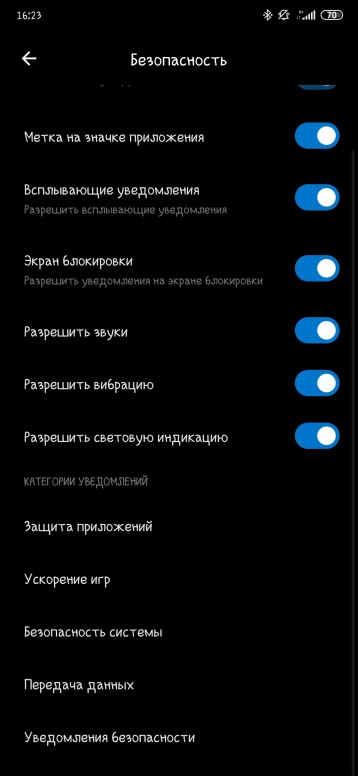 |
Screenshot_2020-04-25-16-23-13-443_com.android.settings.jpg (257.01 KB, Downloads: 24)
2020-04-25 17:23:34 Upload

Xiaomi Comm APP
Получайте новости о Mi продукции и MIUI
Рекомендации
* Рекомендуется загружать изображения для обложки с разрешением 720*312
Изменения необратимы после отправки
Cookies Preference Center
We use cookies on this website. To learn in detail about how we use cookies, please read our full Cookies Notice. To reject all non-essential cookies simply click «Save and Close» below. To accept or reject cookies by category please simply click on the tabs to the left. You can revisit and change your settings at any time. read more
These cookies are necessary for the website to function and cannot be switched off in our systems. They are usually only set in response to actions made by you which amount to a request for services such as setting your privacy preferences, logging in or filling in formsYou can set your browser to block or alert you about these cookies, but some parts of thesite will not then work. These cookies do not store any personally identifiable information.
These cookies are necessary for the website to function and cannot be switched off in our systems. They are usually only set in response to actions made by you which amount to a request for services such as setting your privacy preferences, logging in or filling in formsYou can set your browser to block or alert you about these cookies, but some parts of thesite will not then work. These cookies do not store any personally identifiable information.
These cookies are necessary for the website to function and cannot be switched off in our systems. They are usually only set in response to actions made by you which amount to a request for services such as setting your privacy preferences, logging in or filling in formsYou can set your browser to block or alert you about these cookies, but some parts of thesite will not then work. These cookies do not store any personally identifiable information.
Источник
Как установить мелодию уведомления о низком заряде батареи на Android
Согласитесь, нет ничего более раздражающего, когда ваш телефон достигает отметки 15%, а вы даже близко не видите зарядного устройства. Обычно у нас не остается много вариантов, кроме раздражающих уведомлений о низком заряде батареи с помощью светодиодных индикаторов.
Что ж, отключение уведомлений о низком заряде батареи не всегда лучший вариант, но вы всегда можете установить мелодию уведомления о низком заряде батареи, чтобы сделать его менее раздражающим. На самом деле, многие люди ищут, «как установить мелодию для уведомления о низком заряде батареи в Android».
Поскольку Android – это операционная система с открытым исходным кодом, вы можете установить на своем смартфоне мелодию уведомления о низком заряде батареи. Итак, в этой статье мы поделимся рабочим методом, который поможет вам установить мелодию уведомления о низком заряде батареи на любом смартфоне Android.
Шаги по установке мелодии уведомления о низком заряде батареи на Android
Ниже мы поделились двумя лучшими методами, которые помогут вам настроить уведомления о низком заряде батареи на любом смартфоне Android. Итак, давайте проверим.
Использование Battery Notifier BT Free
Battery Notifier BT – это приложение для Android, которое позволяет устанавливать сигналы низкого и полного заряда аккумулятора с повторяющимися интервалами. Помимо звуков уведомлений, Battery Notifier BT также показывает температуру аккумулятора, пользовательские значки заряда и многое другое. Вот как пользоваться приложением.
Шаг 1. Сначала загрузите и установите приложение «Уведомление об уровне заряда батареи BT Free»На вашем устройстве Android. Вы можете скачать это приложение в магазине Google Play. Установите его и предоставьте все разрешения, которые запрашивает приложение.
Шаг 2. После установки приложения откройте его и выберите параметр «Настройки», который вы легко увидите в центре экрана.
Шаг 3. Теперь вы увидите список опций внутри приложения. Вы должны выбрать «Варианты низкого заряда батареи. » С этого момента вы сможете настраивать различные аспекты вашего устройства, когда батарея достигает определенного низкого уровня.
Шаг 4. Теперь настройте параметры Низкий заряд батареи, Интервал повтора, Режим вибрации, Режим звука и, наконец, мелодию уведомления оттуда. Чтобы изменить уведомление о низком заряде батареи, нажмите «Мелодия для уведомлений» и выберите мелодию по вашему выбору.
После установки мелодии звонка из опций или меню сохраните ее, а затем закройте приложение. С этого момента ваше устройство будет воспроизводить мелодию звонка, которую вы установили в качестве уведомления о низком заряде батареи, всякий раз, когда оно предупреждает об этом.
Установить мелодию уведомления о низком заряде батареи (Android 9 Pie)
Что ж, если ваш смартфон работает под управлением операционной системы Android 9, вам не нужно полагаться на какие-либо сторонние приложения. Ниже мы поделились рабочим методом, который поможет вам установить мелодию уведомления о низком заряде батареи в операционной системе Android Pie.
Шаг 1. Прежде всего, откройте Настройки на вашем Android-устройстве.
Шаг 2. В настройках вам нужно выбрать «Приложения». Вы увидите список всех установленных приложений.
Шаг 3. Вам нужно найти и открыть «Системный интерфейс» из списка.
Шаг 4. Теперь нажмите на “Уведомления”.
Шаг 5. Теперь вам нужно нажать на «Системный интерфейс», а затем выбрать «Звук».
Шаг 6. Оттуда вы можете установить системные мелодии звонка. Вы также можете выбрать собственные мелодии из внутренней памяти.
Вот и все; вы сделали! Вот как вы можете установить мелодию уведомления о низком заряде батареи в операционной системе Android 9 Pie.
Итак, это все о том, как установить мелодию уведомления о низком заряде батареи на Android. Надеюсь, эта статья вам помогла! Пожалуйста, поделитесь им также со своими друзьями. Если у вас есть какие-либо сомнения по этому поводу, сообщите нам об этом в поле для комментариев ниже.
Источник